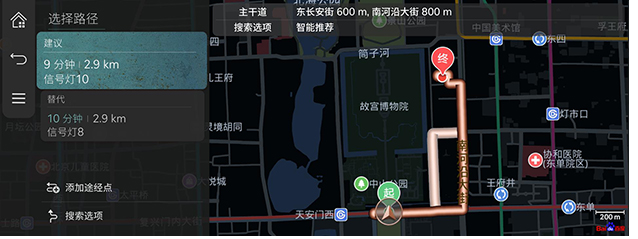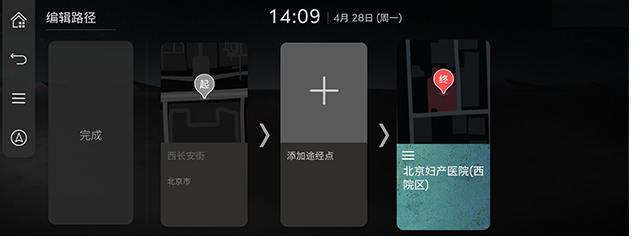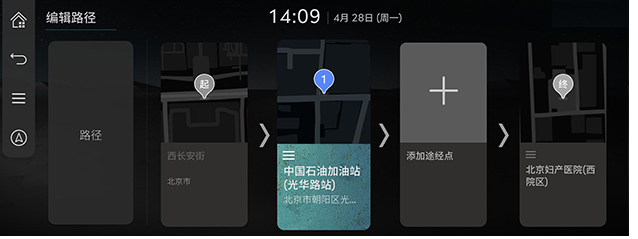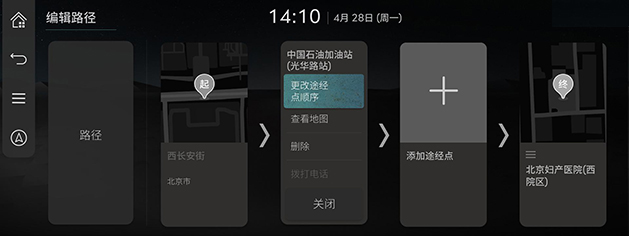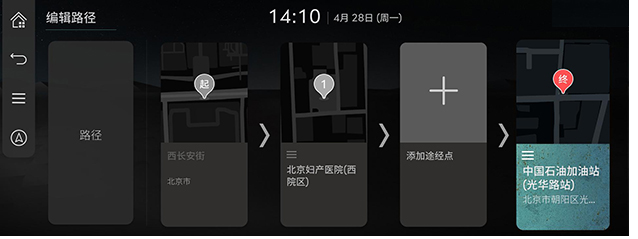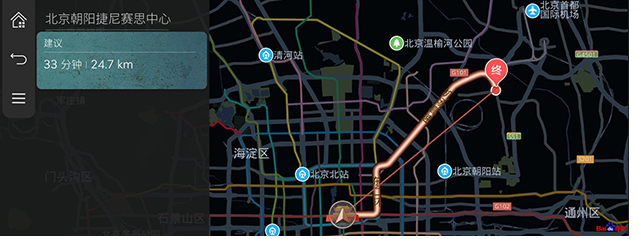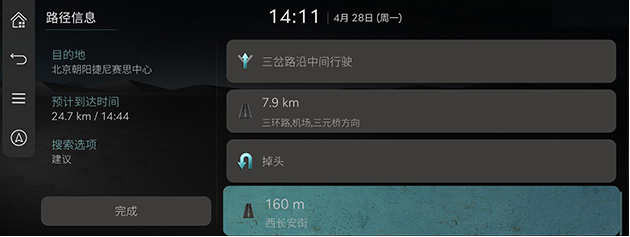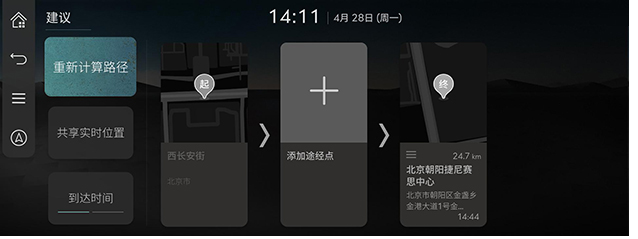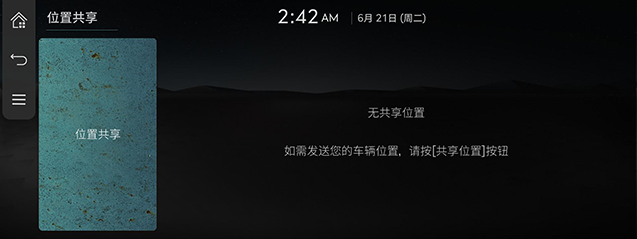使用路线菜单
停止导航/恢复导航
停止或恢复路线导航。
- 按住地图屏幕上的 [
 ] 可停止路线导航。
] 可停止路线导航。 - 按下地图上的 [
 ] 可恢复路线导航。
] 可恢复路线导航。
取消路线
取消到设置目的地的路线。
按地图屏幕上的 [ ]。或者按下地图屏幕上的 [
]。或者按下地图屏幕上的 [ ] > [取消路径]。
] > [取消路径]。
路线选项
各种路线选项可用于搜索设置的目的地。
- 按下地图屏幕上的 [
 ] > [搜索选项]。
] > [搜索选项]。
|
|
- 选择所需的路线选项。
- [建议]:通过考虑实时交通信息、距离和成本来指引前往目的地的最佳路线。
- [替代]:指引到达目的地的备用路线。
- [添加途经点]:通过添加途经点来编辑路线。
|
,注意 |
|
编辑路线
您可利用此功能对当前设定路线进行编辑。
可添加、删除或编辑途经点,还可更改其顺序。
添加停车点
设置目的地后,最多可以添加 2 个途经点。如果已添加 2 个途经点,请删除已添加的途经点后再添加所需途经点。
- 按下地图屏幕上的 [
 ] > [路径] > [编辑路径]。
] > [路径] > [编辑路径]。
|
|
- 按 [J].
- 使用各种选项搜索要添加的途经点,然后按下 [添加途经点]。
|
|
- 重复步骤 2 和步骤 3,添加另一个途径点。
- 按下 [路径]。
查看目的地或途经点的地图视图
- 按下地图屏幕上的 [
 ] > [路径] > [编辑路径]。
] > [路径] > [编辑路径]。 - 按下途经点或目的地后,按下 [查看地图]。
删除目的地或途径点
- 按下地图屏幕上的 [
 ] > [路径] > [编辑路径]。
] > [路径] > [编辑路径]。 - 按下途经点或目的地后,按下 [删除]。
更改路线顺序
- 按下地图屏幕上的 [
 ] > [路径] > [编辑路径]。
] > [路径] > [编辑路径]。 - 按下途经点或目的地后,按下 [更改途经 点顺序]。
|
|
- 将其拖放到所需顺序。
|
|
- 按下 [路径]。
路径全览
检查到设置目的地的路线概述。
按下地图屏幕上的 [ ] > [路径] > [全程预览]。
] > [路径] > [全程预览]。
|
|
路线信息
检查路线信息。
按下地图屏幕上的 [ ] > [路径] > [路径信息]。
] > [路径] > [路径信息]。
|
|
目的地信息
显示剩余距离、所需预估时间和预计到达设定目的地的时间。
- 按下地图屏幕上的 [
 ] > [路径] > [目的地信息]。
] > [路径] > [目的地信息]。
|
|
- 选择所需信息
- [重新计算路径]:重新搜索前往当前设置位置的路线。
- [共享实时位置]:转到位置共享屏幕。
- [到达时间]/[剩余时间]:显示到达各个途经点或目的地的预计到达时间。按下即可切换各信息。
- [J]:向当前路线添加途经点。
位置共享
- 按下地图屏幕上的 [
 ] > [位置共享]。
] > [位置共享]。
|
|
- 转到位置共享屏幕。